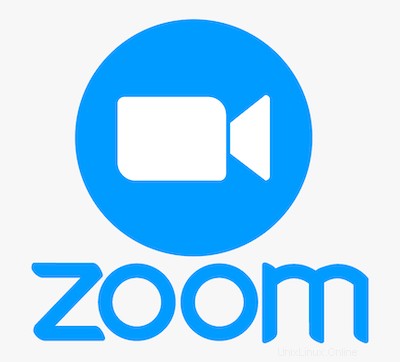
Dans ce didacticiel, nous allons vous montrer comment installer Zoom Client sur Manjaro 21. Pour ceux d'entre vous qui ne le savaient pas, Zoom est une solution logicielle qui fournit des services de vidéo et de chat en ligne via une plate-forme logicielle peer-to-peer basée sur le cloud. L'application logicielle Zoom vous permet d'organiser des réunions, d'héberger des webinaires et d'ouvrir des salles de conférence pour des réunions en ligne.
Cet article suppose que vous avez au moins des connaissances de base sur Linux, que vous savez utiliser le shell et, plus important encore, que vous hébergez votre site sur votre propre VPS. L'installation est assez simple et suppose que vous s'exécutent dans le compte root, sinon vous devrez peut-être ajouter 'sudo ‘ aux commandes pour obtenir les privilèges root. Je vais vous montrer l'installation étape par étape du client Zoom sur un Manjaro 21 (Pahvo).
Prérequis
- Un serveur ou un poste de travail exécutant l'un des systèmes d'exploitation suivants :Manjaro, Arch Linux.
- Il est recommandé d'utiliser une nouvelle installation du système d'exploitation pour éviter tout problème potentiel.
- Accès SSH au serveur (ou ouvrez simplement Terminal si vous êtes sur un ordinateur de bureau).
- Un
non-root sudo userou l'accès à l'root user. Nous vous recommandons d'agir en tant qu'non-root sudo user, cependant, car vous pouvez endommager votre système si vous ne faites pas attention lorsque vous agissez en tant que root.
Installer le client Zoom sur Manjaro 21 Pahvo
Étape 1. Avant d'exécuter le didacticiel ci-dessous, assurez-vous que notre système est à jour :
sudo pacman -Syu sudo pacman -S --needed --noconfirm base-devel git
Étape 3. Installation de Yay AUR Helper sur Manjaro 21.
Nous clonons maintenant le dépôt Yay Git en utilisant la commande ci-dessous :
cd /opt sudo git clone https://aur.archlinux.org/yay.git
Ensuite, changez l'autorisation de l'utilisateur root en sudo utilisateur. Cette étape est importante si vous ne voulez pas avoir de problème lors de la construction de yay :
sudo chown -R meilana:meilana yay-git/
Enfin, installez Yay, accédez au répertoire cloné :
cd yay-git makepkg -si
Une fois le processus d'installation terminé, vous pouvez vérifier la version de yay en exécutant :
yay --version
Étape 3. Installation du client Zoom sur Manjaro 21.
- Installez Zoom Client à partir de la source officielle.
Par défaut, Zoom n'est pas disponible sur le référentiel de base Manjaro 21. Maintenant, nous exécutons la commande suivante pour installer les packages Zoom Client à l'aide de Yay :
yay -S zoom
- Installez le client Zoom à l'aide de Snap.
Si le gestionnaire de packages Snapd n'est pas déjà installé, vous pouvez l'installer en exécutant la commande suivante ci-dessous :
sudo pacman -S snapd sudo systemctl enable --now snapd.socket sudo ln -s /var/lib/snapd/snap /snap
Pour installer Zoom Client, utilisez simplement la commande suivante :
sudo snap install zoom-client
Étape 4. Accéder au client Zoom sur Manjaro Linux.
Une fois installé avec succès, vous pouvez lancer une réunion Zoom depuis le terminal ou depuis le lanceur d'applications de bureau. Lorsque vous êtes invité à une réunion Zoom, vous recevez un e-mail avec un lien URL. Vous pouvez sélectionner le lien pour démarrer la session, il se peut que le navigateur ne connaisse pas Zoom. Si cela se produit, sélectionnez Zoom comme application par défaut pour ouvrir ce type de fichier.
Félicitations ! Vous avez installé Zoom avec succès. Merci d'avoir utilisé ce didacticiel pour installer la dernière version de Zoom Client sur le système Manjaro 21 Pahvo. Pour obtenir de l'aide supplémentaire ou des informations utiles, nous vous recommandons de consulter le site officiel de Zoom.